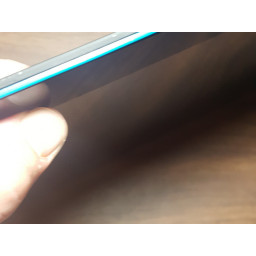Ваша заявка или вопрос будут отправлены 10-ти наиболее подходящим по сферам деятельности сервисным центрам Москвы. Всего в Москве - 5 193 сервисных центра, которые ремонтируют 374 вида техники.
Замена динамиков Insignia Flex 10.1 NS-P10W8100

- ВКонтакте
- РћРТвЂВВВВВВВВнокласснРСвЂВВВВВВВВРєРСвЂВВВВВВВВ
- Viber
- Skype
- Telegram
Шаг 1
Аккуратно откройте ноутбук и снимите клавиатуру, отсоединив его.
Разместите клавиатуру в сторону, так как она вам не понадобится.
Остерегайтесь пластиковых зажимов на боковой стороне устройства.
Шаг 2
Положите экран на его поверхность и используйте инструмент открытия , чтобы снять крышку, осторожно отодвинув заднюю крышку от экрана.
Примените инструмент открытия к краю, ближайшему к экрану.
Примените открывающий инструмент с каждой стороны, чтобы равномерно поддеть заднюю крышку.
Не поддевайтесь на нижней стороне устройства. Это сторона напротив камеры.
Шаг 3
Используйте свои пальцы и отодвиньте заднюю крышку от экрана. Возможно, вам придется немного покачивать крышку, чтобы отделить кусочки.
Если задняя крышка не отрывается, потяните пальцы за углы и медленно откройте крышку.
Будьте осторожны с возможными острыми краями и любыми электрическими компонентами.
Шаг 4
Используя ноготь, осторожно потяните желтую ленту, удерживая провод динамика на месте.
Посмотрев на правую сторону устройства, удалите второй кусок ленты таким же образом.
Попытайтесь поместить ленту в место с небольшим количеством пыли для последующего переустановки ленты.
Шаг 5
Удалите черную ленту, закрывающую соединитель ленты.
Затем используйте ноготь, чтобы поднять черный край в верхней части разъема ленты.
Шаг 6
Осторожно потяните за разъем провода динамика от материнской платы.
Затем продолжайте осторожно сдвигать кабель, чтобы очистить его от других компонентов.
Более длинный провод динамика должен быть удален из-под меньшего ленточного провода, подключенного к разъему клавиатуры.
Возможно, вам понадобится инструмент с наконечником 0,8, чтобы надавить на разъем, если он не легко снимается.
Шаг 7
С помощью крестообразной отвертки № 2 удалите два 4-мм винта, удерживающие динамики на месте.
Шаг 8
Снимите динамики с устройства.
Обязательно следите за проводами динамиков, так как они могут зацепиться за другие предметы.
Комментарии
Пока еще нет ниодного комментария, оставьте комментарий первым!
Также вас могут заинтересовать
Вам могут помочь


Лаборатория ремонта

Nicom
Не работает планшет?
Вызовите мастера или курьера на дом оформив заявку, она будет передана в подходящие мастерские.